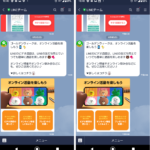LINEのキーボード音を設定変更したい…
・公共の場所では入力音って迷惑だよね
・音量を変更するのではなく、LINEのキーボード音・送信音だけ変更したい
と、お悩みではないではないですか?
たしかに、電車や公共施設の中などでは、LINEのキーボード音がほかの人の迷惑になる場合がありますよね。
なので、そういった場所でLINEをしたいのであれば、操作音ができるだけ切っておきたいところ。
なので、本日の記事は、LINEのキーボード音の設定を変更する方法について解説していきますね。
LINEのキーボード音の設定を変更する方法
LINEのキーボード音の設定を変更する方法ですが、これは実はLINEアプリじゃなくキーボードアプリの設定から調節が可能です。
ちょっとややこしいですね。
ということは、LINEのキーボード音だけでなく
・メールのキーボード音
・SNSのキーボード音
といった感じで、キーボードにかかわるすべての音の変更を意味しています。
なので、メールのキーボード音はそのままLINEの音だけ変更、というわけにはいかないんですよ。
これが注意することかな。
ということで、さっそくLINEのキーボード音の設定変更方法について紹介していきますね。
LINEのキーボード音を変更する方法
先程も言いましたが、LINEのキーボード音を変更する方法ですが、これはキーボードアプリの設定を変更する必要があります。
・Andropid(Gboard)
・iPhone
の、2パターンで紹介していきますね~。
今回この記事を書くにあたり、
・Andropid(Gboard)
・iPhone
を、使用しています。
※Android(Gboard)、iPhoneともに、キーボードの操作音をオン/オフにする設定変更はできますが操作音を変更することは出来ません。
操作音を変更したい場合、ほかのキーボードアプリを試してみてください。
◆Androidの場合
まず最初に、LINEのトーク画面を開きます。
(キーボードを操作できる画面を開きます)
そうすると、キーボードの上に歯車のアイコンがありますので、その部分をタップしてください。
(歯車のアイコンがない場合は、左の矢印をタップして、アイコンを表示させてから手順通りやってください)
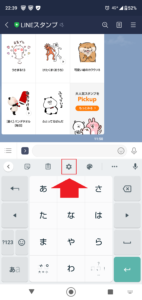
そうすると次の画面では、設定に関するいろいろな項目が画面に表示されますが、その中で「設定」を選んでタップしてください。
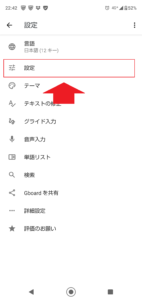
次の画面を下にスクロールさせていくと、キー操作という項目に「キー操作音」がありますので、この部分をタップして、オン・オフの切り替えでキーボード音が設定できます。
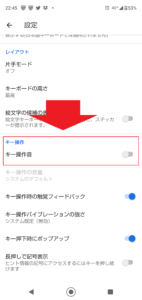
また、キー操作音をオンにすると、キー操作の音量の調節もできるようになりますよ~。
また、「キー操作バイブレーションの強さ」の部分では、キーボードをタップした時のバイブの調節もできますの、あわせて調節してみてください。
要点をまとめると…
LINEのキーボード音を変更する方法ですが、これはキーボードアプリの設定を変更する必要があります。
やり方は(キーボードアプリが「Gboard」の場合)
1.LINEのトーク画面を開く
2.キーボードの歯車のアイコン分をタップ
3.「設定」をタップ
4.「キー操作音」のオン・オフキーボード音を設定
5.「キー操作の音量」で音量を調節
(キー操作音がオンの場合)
と、なります。
使っているアプリがGboardでない場合も、似たような操作でキーボード音を変更できますので、画面の案内に沿ってやってみてください。
次に、iPhoneの場合について紹介していきますね~。
◆iPhoneの場合
iPhoneでキーボードの操作音を消す方法ですが、まず最初に、ホーム画面から「設定」をタップしてください。

そうしたら次に、「サウンドと触覚」をタップしてください。
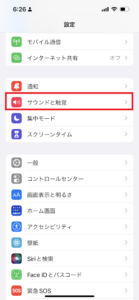
次の画面では、「キーボードのクリック」の部分がオンになっていますので、タップしてオフにしてください。
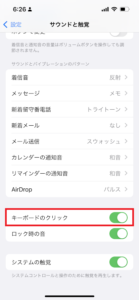
これで完了!
iPhoneのキーボードの操作音を消すことができました。
要点をまとめてみますね。
1.ホーム画面から「設定」をタップ
2.「サウンドと触覚」をタップ
3.「キーボードのクリック」の部分がオンになっていますので、タップしてオフにする
となります。
まとめ
電車内や公共の施設など、人の多くいる場所でLINEを使用する場合には、キーボード音だけでなく、
・送信音
・着信音
など、いろいろな音を設定する必要がありますが、その場合は
・マナーモードを使用したり
・音量ボタンで調節したり
といった感じで対応できると思います。
そんな感じで工夫して、周りの人に迷惑をかけないように気を配ってくださいね。
本日の記事は以上です。
最後までお付き合いただき、ありがとうございます。